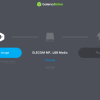今年最初で最後の更新になりそうだ。
最近、といっても数ヶ月前だが、Project Diablo2 (以下PD2と呼ぶ)なるものがリリースされると知った。
Diablo2は20年ほど前にblizzardから発売されたアクションRPGに分類されるPCゲームで、日本でも大ヒットしたので知っている人も多いと思う。
PD2の詳細はここでは省略するが、簡単に言えばDiablo2をコアユーザがアンオフィシャルにリメイクしたゲームである。リメイクとってもグラフィックやサウンドを刷新といったものでは無く、ゲームバランスの調整や新しいスキルなど、ユーザの声を元によりDiablo2を魅力的なものにする変更が加わったものだ。PD2のプレイにはオリジナルのDiablo2が必要になるのでmodと言える。
ちなみにDiablo2は、英語版になるが現在でもblizzardのサイトから拡張パック(LoD)と合わせて2千円ほどで購入可能だ。
20年前のゲームが今でも普通に売られていることは驚きでもある。battle.netも存続しており現在もオンラインで活発にプレイされている。
Diablo2がリリースされてから、かなり遊んだ。随分経ってからDiablo3がリリースされ、リアルマネーのオークションハウスが実装されるなど、当初からかなり話題となり、自身もリリース当日からDiablo3も随分プレイしたが、程なくしてプレイしなくなってしまった。
しかしながらDiablo2は何故かたまにプレイしたくなり、今でも引張り出して遊んだりする。
そんな不思議な魅力の詰まったDiablo2のリメイクと聞いて無性に遊びたくなりインストールに挑戦し、いろんなトラブルに見舞われなんとかインストール出来た。ここはそんな顛末記である。
顛末記はどうでもいいので手っ取り早くインストール手順だけ見たい方は、こちらからどうぞ。
はじまり
PD2をプレイしたく、インストールに挑戦したのだったが、一つ大きな問題があった。
PD2はWindows専用のゲームソフトでMacOSでは動かない。そう私はMacユーザなのだ。
メインマシンは MacBook Pro (2016) を使っている。それ以外では前のメインマシンである MacBook Air (2011)が部屋の隅で眠っている。
自宅にはまともに動くWindws機はないのだが、どうしてもWindowsが必要な時はvirtualBoxを起動してなんとか凌いでいた。たまにプレイするDiablo2は驚くことなかれ、Diablo2はMac対応しているので多少不安定ではあるが、Macでプレイしていた。
こんな環境であったのでPD2をプレイするとなると真っ先にvirtualBoxのWindows上でPD2をプレイすることを考えたが、virtualBox上のWindows10が使い物にならないぐらい重い。色々パラメータを弄ったりしたがうまく行かず結局この方法は諦めた。こうなってはいっその事Windows機を買ってしまおうかとも考えたが、出費も痛いので流石にそれはやめた。
話はそれるが、PD2の情報を検索すると英語の情報は沢山出てくるのだが日本語の情報はほとんど出てこない。まあそもそも日本でDiablo2のプレイヤーが少ないので仕方がないとことだが、そんな中で唯一、PD2の情報を更新下さっているblogサイトがあった。
こちらのblogを見ては日々PD2をプレイしたい気分は高まるばかりであったのだが、blogを見ていると、なんとこちらの主さんはLinuxにWineを入れて、そこからPD2を動かしたりしているではないか。
その手があったか!MacもLinuxなので、MacにWineを入れてやってみよう!
挑戦
そのblogでもWineでPD2を動かす手がかりとなる情報が豊富にあったのでそちらを参考にさせていただいて、自分のMacBook Pro (2016)にwineとDiablo2のインストールを開始した。
しかしwineにも不慣れなせいか全くうまく行かなかった。
引き続き情報を検索していると、wineskinを使ったインストールの方法をネットから見つけた。
こちらを参考にインストールを行ったが、結果から書くと、Diblo2は動いたがPD2が動かない。正確にはPD2の起動画面が出るのだが、Playボタンを押してもうんともすんとも言わないのだ。どうもハングしてるっぽい。
ネットを検索していると同じような事象に苦しんでいる人がいるようだが、これといった解決策はわからないようだ。
やはり諦めきれないので更に検索していくと、同じwineの技術をつかったアプリがあるようで、それで動いたような書き込みを見たなのでそちらを試すことにした。
1つ目は PlayOnMac というソフト。主にMacでWindowsのゲームをプレイするために開発されたものらしい。無料で使用できる。こちらを試そうと思ったが、ダウンロードする時点からサイトの挙動が怪しかったのでインストールしなかった。無料は怖い。
2つ目は CrossOver というソフト。こちらも同じくMacでWindowsアプリを実行するためのソフトウェアだ。有料ソフトだが、体験版があるのでそちらで試用可能である。
早速体験版をダウンロードしようと思ったが、最新版はSierraをサポート外であった。MacOSは購入当時からアップグレードせずに使っている。あまり褒められたものではないが、MacOSはは一度アップグレードすると容易に戻せないので、特に不自由なく使っている分にはなかなか重い腰が上がらない。今回のためにアップグレードするのはリスクが大きいのでOSのアップグレードは諦めて、サポートに確認してみることにした。
サポートからは翌日には返事が届き、Sierraで動くバージョンの体験版ダウンロードのURLをもらえた。さあここからが本番!早速CrossOverをインストールして試してみた。PD2のインストールは以下の書き込みを参考にした。
こちらではCrossOverの最新版をつかっているのか、手前の環境では.net framework 4.8が選択できない。仕方がないので少し前のバージョンを選択してそのままインストールを継続した、、、がやはりPD2は起動しない。最新版でないと無理なのか。
と、半ば諦めかけていたときに気がついた。Linuxを使えば。。。
今まで頑張ってメインマシンに入れようとしていたのでMacOSでなんとかしようと思ったが、そもそもそれがいけなかった。Windwws?いやLinuxだ。
LinuxでPD2をインストールする情報はネットでも見かけたので、最後にそれを試してみようと思った。
どこにLinuxを用意するかだが、幸い前のメインマシン MacBook Air (2011)が残っている。こちらはHDにデータは残っているが殆ど今のメインマシンの移したので最悪消えても問題ない。MacOSを消しても良かったが、データ量も少なく容量があったので、MacOSは何かのために残しておいたほうがいいと思い、パーティションを分割してデュアルブートにすることにした。
そうと決まれば早速パーティションを分割だ。
しかしここでも問題が発生。ディスクユーティリティから分割を試みたが、見えないデータが残っているのか?何度やっても分割できない。パーティションのサイズを変更できないのだ。容量が空いているにもかかわらず!
これは困った。考えた末に、一旦バックアップを取って、初期化すれば分割できるだろうと思い、早速外部ストレージにタイムマシンでバックアップを試みたが、ここでもエラーが発生した!バックアップが取れない!おぉ神は我を見捨てたか。
前にも言ったがこの MacBook Airのデータは殆どメインマシンに移したので消えても問題ないデータだ。結局綺麗さっぱり消すことにした。
ようやく無事にパーティションが分割できて、MacOSもインストールできた。
次はLinuxのインストールだ。やはり最近はUbuntuがよく利用されているらしく、情報も沢山出てくる。またPD2についてもUbuntuでのインストール方法があったので、このあたりを参考にUbuntu(20.04.1 LTS)をインストールすることにした。
インストールに際して、USBにイメージを書き込んでそこからブートするわけだが、注意点は2点。イメージを書き込み時に Etcher を使うことと、ブートローダ rEFind をインストールすること。
rEFindのインストールではなぜかSuccessが表示されなかったがマシンを再起動するとブートパーティション選択画面が出てきたのでうまく行っているのだろう。よしとする。
程なくしてUbuntuのインストールが終わった。ここからが本番だ。
希望
まず最初にご注意願いたいのは、こちらのインストール手順はまったくをもって無保証だ。インストールに際して何があっても当方は責任を負わないので、自己責任で実行願いたい。あと添付の写真は画面をスマホで直接撮影したものなので、とても見にくいがその点もご容赦願いたい。
準備するもの
- Macbook Air (2011 mid)
- Ubuntu 20.04 LTS
- Diablo2 と Diablo2(LOD)の正規のゲームキー、ない場合はblizzardのサイトから購入。
- PD2のインストーラー ※PD2サイトからあらかじめダウンロード
wineを使うわけだが、今までの経験から素のwineは設定が色々と面倒だ。また調べていると Lutris というwineの技術をつかったWindowsのゲームをプレイするためのプラットフォームの存在を知った。これを使うことにした。
この辺の情報を参考にインストールを進めた。
まずは Lutris のインストールは端末から以下のコマンドを実行。
$ sudo add-apt-repository ppa:lutris-team/lutris
$ sudo apt update
$ sudo apt install lutris
次にLutrisのWebページに飛んだら、右上のRegisterから新規ユーザ登録を行う。

ユーザ登録ができたらLutrisのSearchからDiabloと入れて検索をする。

ゲームの一覧が出てくるのでDiablo II のアイコンをクリック。

画面の中央あたりに Battle.net versionというのがあるので、右のinstallを押す。

このサイトに lutris リンクを Lutris で開くことを許可しますか?とメッセージが出る場合があるので、リンクを開くを押す。
Lutrisが起動して、ダイアログが開くので、installを押す。

インストールディレクトリを指定するダイアログが表示されるので、インストール先を指定。通常は変更不要。installを押す。

Diablo2本体をダウンロードしますので、Downloadになっていることを確認して、continueを押す。

フォルダの参照ダイアログで適当なダウンロード先を指定。画面ではMyDocumentsを指定。OKを押す。

このあとダウンロードが始まる。サイズは1.5Gほどある。

ダウンロードが終わるとDiablo2のインストーラーが起動するので、INSTALL DIABLO IIを押してインストールを開始する。

Agreeを押す。

Nameと事前に用意したCD-keyを入力。OKを押す。

インストール先はc:\Program Files(x86)\Diablo II\ となっていると思うのでそのままOKを押す。インストールが開始する。

インストールが終了したら一旦BACKボタンをクリックして戻り、EXIT INSTALLERをクリックして終了する。

closeを押してで閉じる。

Lutrisを起動してDiablo IIのアイコンができていればOKだ。次にいこう。

LoDをインストールする。先と同様に、LutrisのWebサイトからDiabloで検索して、Diablo II:Load of Destructionのアイコンをクリックする。

Battle.net versionをInstallする。installを押す。

次が重要。ダイアログではインストール先が diablo-ii-load-of-destraction となっているが、ここを先程インストールしたDiablo2のインストール先と合わせる。何も触っていなければ /home/<ユーザ名>/Games/diablo-ii にする。Browseボタンを押してSelect folderダイアログ画面で指定する。指定できたら右上のOKボタンを押す。

installを押す。

installを押す。

SourceがDownloadとなっていることを確認して、Continueを押す。

フォルダの参照ダイアログが表示されるので先ほどと同じMy Documentsなど適当なフォルダーを指定する。OKを押す。

ダウンロードが始まる。サイズは約500M。
ダウンロードが終了するとインストーラが起動するので、INSTALL DIABLO II – LODを押す。

Agreeを押す。

適当なNameと事前に用意したLoDのCD-keyを入力して、OKを押す。

程なくしてインストールが完了したら、ここで一度BACKを押して戻る。

Launchをクリック。

おそらくここで、Vulkan is not installed or is not supportted by your system とエラーが表示されると思う。このエラーで少し手間取ってしまったが、結局の所Lutrisの設定で回避出来た。一旦OKを押す。

Unhandled error: VULKAN_NOT_FOUND と表示されるので、再度OKを押す。

Lutrisに戻り、DiabloII LoDのアイコンを右クリックしてポップアップメニューからConfigureをクリックする。

Runner optionタブをクリックして、Enable DXVK/VKD3D をオフにする。右下のSaveを押す。

LutrisのLoDのアイコンをダブルクリックして起動する。LoDの画面が表示されれば成功だ。ここで一旦Lodを終了する。EXIT DIABLO II を押す。

ここで特に気をつけたいのが、Battle.netには接続しないことだ。嘘か本当かわからないが、Linux環境からBattle.netに接続するとアカウントBanの対象になるらしい。
次にPD2をインストールする。LoDのアイコンをクリックした状態で、下の▲マークをクリックするとメニューが開く。そこから、Run EXE inside wine prefix をクリックする。

ファイルダイアログが表示されるので予めダウンロードしていたPD2のインストーラーを選択してOKを押す。

Setupダイアログが表示されるので、OKを押しす。

インストール先を指定します。Diablo2と同じフォルダーを指定する。何も変更していなければ C:\Program Files(x86)\Diablo II となっているはずだ。Installを押す。

再度Setupダイアログが表示される。PD2をオンラインでプレイするには、Battle.netのアカウントではなく、PD2専用のアカウントが必要だ。あとからサイトで作成することも出来るがここで作成する場合ははいを押す。

ブラウザが開き、情報を入力して登録する。ここにはwebsite accountとin-game accountの2つあるが、実際にゲームをプレイする時に使うのがin-game accoutだ。

最後にPD2実行アイコンを作る必要があるのでLutrisの左上の+ボタンをクリックする。

Game info でNameを適当に入力する。

Game OptionでExecutableのBrowseボタンをクリックしてPD2のランチャー(PD2Launcher.exe)を指定する。ランチャーはDiablo2インストールフォルダーの中のProjectD2フォルダーの中にある。またWine prefix のBrowsボタンを押してWineのディレクトリを指定する。ディレクトリは通常ホームディレクトリのGamesフォルダーの中のdiablo-ii フォルダーを指定する。


Runner optionsでEnable DXVK/VKD3Dをオフにする。右下のSaveを押す。

これでLutrisに新しくProject Diablo2用のアイコンが出来る。

このアイコンをクリックして選択した状態で、下の▲ボタンをクリックしてメニューからWine configurationをクリックする。

アプリケーションタブのWindowsバージョンをWindows XPにする。他のバージョンでも動くかもしれないが少なくともWindows10では動かなかった。

ライブラリのタブからライブラリの新規オーバーライド入力項目にddrawと入力して追加を押す。最後に右下のOKを押す。

Lutrisに戻り、Project Diablo2のアイコンをダブルクリックする。
メニュー画面が現れただろうか?PLAYボタンを押すとアップデートがかるので暫く待つ。もう少しの辛抱だ。

PD2が起動できたら成功だ。

なお、この画面からCREATE NEW ACOUNTボタンを押してアカウントを作成してもアカウントは作成できないようなので注意が必要だ。Webから作成する必要がある。
戦い終わって
苦労しただけに、起動画面が表示された時はいままでの苦労が全て吹き飛んだ。
七転び八起き、いろんなトラブルがあったが、今こうしてPD2がプレイ出来ることを感慨深く思う。
皆さんにとって素晴らしいリスマスプレゼントになることを期待してこのエントリーは終わりたい。
このページが一人でも多くのDiabloファンのお役に立てれば幸いです。
それでは皆さん、地獄で会いましょう。